Facile à utiliser
1
Entrez vos données à encoder
2
Sélectionner
type de code barre
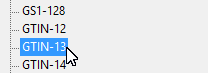
3
Utiliser
le code-barres
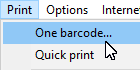
4
Fini!
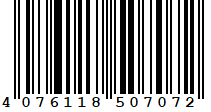
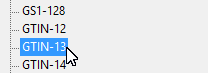
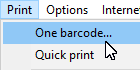
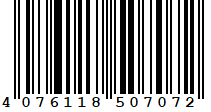
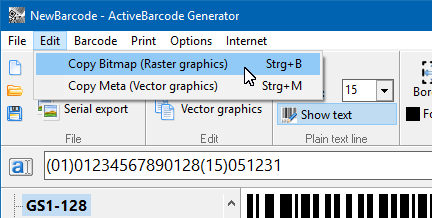 ActiveBarcode Generator est l'application autonome pour imprimer des codes à barres ou créer des bitmaps et des graphiques vectoriels de codes à barres. L'opération s'explique d'elle-même et est si simple que vous créez des codes à barres en un clin d'œil.
ActiveBarcode Generator est l'application autonome pour imprimer des codes à barres ou créer des bitmaps et des graphiques vectoriels de codes à barres. L'opération s'explique d'elle-même et est si simple que vous créez des codes à barres en un clin d'œil.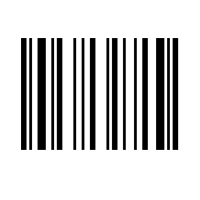
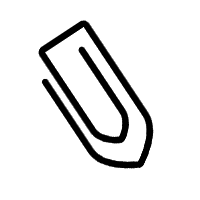
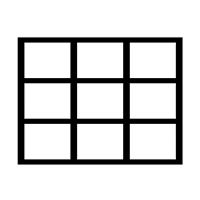
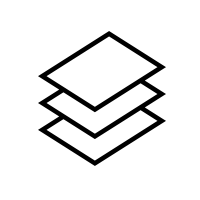

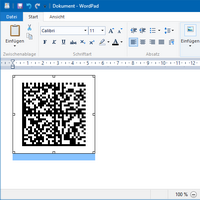 Comment ajouter des images de codes à barres aux documents WordPad à l'aide du générateur de codes à barres
Comment ajouter des images de codes à barres aux documents WordPad à l'aide du générateur de codes à barres 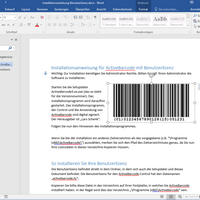 Ajoutez des images de codes à barres dans les documents Word à l'aide du générateur ActiveBarcode Generator.
Ajoutez des images de codes à barres dans les documents Word à l'aide du générateur ActiveBarcode Generator. 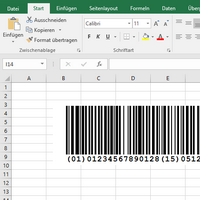 Ajoutez des images de codes à barres aux classeurs Excel à l'aide du générateur de codes à barres ActiveBarcode Generator.
Ajoutez des images de codes à barres aux classeurs Excel à l'aide du générateur de codes à barres ActiveBarcode Generator.